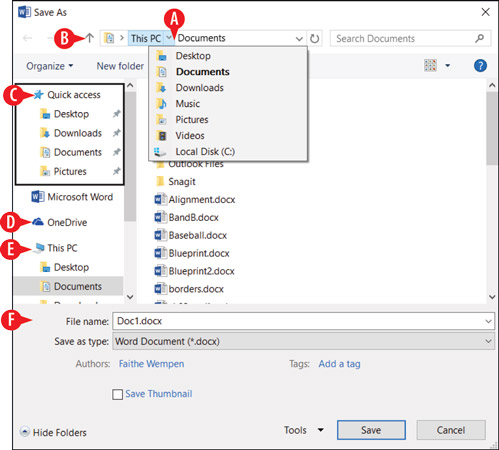Office 2016 používa ako predvolené umiestnenie úložiska OneDrive aktuálneho používateľa systému Windows. OneDrive je bezpečný online úložný priestor, ktorý prevádzkuje spoločnosť Microsoft. Každý, kto sa zaregistruje do služby alebo kto sa prihlási do systému Windows 8 alebo novšieho pomocou Microsoft ID, dostane určité množstvo bezplatného úložného priestoru a môže si zakúpiť ďalšie.
Súbory môžete ukladať aj lokálne, pričom predvoleným umiestnením je váš osobný priečinok Dokumenty. V systéme Windows má každý používateľ svoj vlastný samostatný priečinok Dokumenty (podľa toho, kto je momentálne prihlásený do systému Windows).
Aby ste pochopili, ako zmeniť umiestnenie uloženia, mali by ste najprv pochopiť koncept cesty k súboru. Súbory sú usporiadané do priečinkov a priečinky môžete mať vo vnútri priečinkov. Napríklad, môžete mať
Cesta k takémuto súboru by bola
C:WorkJob SearchResume.docx
Keď zmeníte miesto uloženia, zmeníte sa na inú cestu k súboru. Urobíte to tak, že budete prechádzať systémom súborov cez dialógové okno Uložiť ako. Dialógové okno Uložiť ako poskytuje niekoľko spôsobov navigácie, takže si môžete vybrať ten, ktorý sa vám najviac páči.
Tu je niekoľko spôsobov, ako zmeniť umiestnenie v dialógovom okne Uložiť ako alebo Otvoriť.
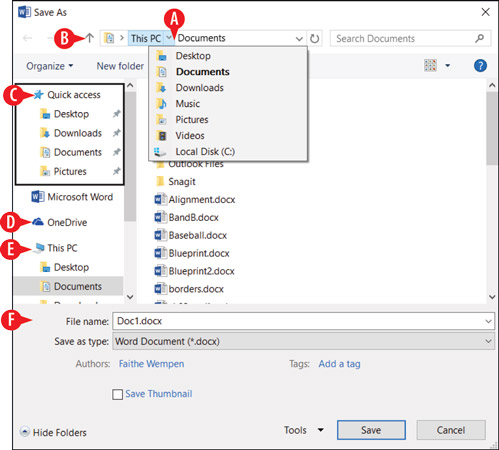
Na zmenu umiestnenia použite ovládacie prvky v dialógovom okne Uložiť ako alebo Otvoriť.
-
Kliknutím na jednu zo šípok doprava v paneli s adresou otvoríte ponuku umiestnení.
-
Kliknutím na šípku o jednu úroveň nahor prejdete o úroveň vyššie v hierarchii priečinkov.
-
Zoznam Rýchly prístup obsahuje skratky na bežne používané miesta; môžete sem umiestniť aj svoje obľúbené miesta presunutím sem.
-
Ak chcete prehľadávať OneDrive z najvyššej úrovne, kliknite na položku OneDrive.
-
Ak chcete prehľadávať lokálny počítač z najvyššej úrovne, kliknite na Tento počítač.
-
Kliknutím na miesto na navigačnej table prejdete na toto miesto.